En un entorno cada vez más conectado, tener acceso a internet a través de Wi-Fi es esencial. Si eres propietario de un portátil Sony Vaio, es probable que te preguntes cómo activar la conexión Wi-Fi de forma rápida y sencilla. En este artículo, te proporcionaremos una información que te ayudará a conectar tu Vaio a una red inalámbrica sin problemas.

¿Cómo Activar el Wi-Fi en un Sony Vaio?
Activar el Wi-Fi en un Sony Vaio es un proceso bastante intuitivo. A continuación, te presentamos dos métodos principales:
A través del Icono de Red en la Barra de Tareas
Este método es el más común y sencillo. La mayoría de los portátiles Sony Vaio tienen un icono de red en la barra de tareas, que suele estar ubicado en la esquina inferior derecha de la pantalla. Para activar el Wi-Fi, sigue estos pasos:
- Haz clic en el icono de red en la barra de tareas.
- Selecciona la red Wi-Fi a la que deseas conectarte.
- Si la red está protegida con una contraseña, ingrésala y haz clic en conectar .
Una vez que hayas completado estos pasos, tu Sony Vaio se conectará a la red Wi-Fi seleccionada.
A través del Centro de Redes y Recursos Compartidos
Si el icono de red no aparece en la barra de tareas, puedes activar el Wi-Fi a través del Centro de Redes y Recursos Compartidos. Para ello, sigue estos pasos:
- Haz clic en el botón inicio en la esquina inferior izquierda de la pantalla.
- En el cuadro de búsqueda, escribe centro de redes y recursos compartidos y presiona Enter.
- En la ventana del Centro de redes y recursos compartidos, haz clic en cambiar configuración del adaptador .
- Haz clic con el botón derecho en el adaptador Wi-Fi y selecciona habilitar .
Después de habilitar el adaptador Wi-Fi, puedes conectar tu Sony Vaio a la red inalámbrica deseada siguiendo los pasos descritos en el método
¿Qué Hacer Si el Wi-Fi No Se Activa?
Si el Wi-Fi no se activa a pesar de haber seguido los pasos anteriores, puede haber varios motivos. A continuación, te presentamos algunas soluciones comunes:
- Verifica el interruptor físico del Wi-Fi: Algunos portátiles Sony Vaio tienen un interruptor físico que activa o desactiva el Wi-Fi. Asegúrate de que este interruptor esté en la posición encendido .
- Reinicia el adaptador Wi-Fi: Haz clic con el botón derecho en el adaptador Wi-Fi en el Centro de redes y recursos compartidos y selecciona deshabilitar . Luego, vuelve a hacer clic con el botón derecho y selecciona habilitar .
- Actualiza los controladores del adaptador Wi-Fi: Los controladores desactualizados pueden causar problemas de conectividad. Visita el sitio web de soporte de Sony y descarga los controladores más recientes para tu adaptador Wi-Fi.
- Reinicia el router: A veces, un simple reinicio del router puede solucionar problemas de conexión Wi-Fi.
Consejos Adicionales para Conectar tu Sony Vaio al Wi-Fi
Aquí te presentamos algunos consejos adicionales que te ayudarán a conectar tu Sony Vaio al Wi-Fi de forma eficiente:
- Asegúrate de que la red Wi-Fi esté dentro del alcance: La señal Wi-Fi puede debilitarse a medida que te alejas del router. Asegúrate de que tu Sony Vaio esté lo suficientemente cerca del router para obtener una señal fuerte.
- Utiliza una contraseña segura: Si la red Wi-Fi está protegida con una contraseña, asegúrate de utilizar una contraseña segura que sea difícil de adivinar.
- Mantén el software del router actualizado: Las actualizaciones de software del router pueden mejorar la seguridad y el rendimiento de la conexión Wi-Fi.
Consultas Habituales
¿Cuál es la tecla de Wi-Fi en un Sony Vaio?
No existe una tecla específica para activar el Wi-Fi en un Sony Vaio. La función de Wi-Fi se controla a través del software del sistema operativo o mediante el interruptor físico del portátil.

¿Cómo puedo saber si el Wi-Fi está activado en mi Sony Vaio?
Puedes verificar si el Wi-Fi está activado mirando el icono de red en la barra de tareas. Si el icono muestra una señal Wi-Fi, significa que el Wi-Fi está activado. También puedes verificar la configuración del adaptador Wi-Fi en el Centro de redes y recursos compartidos.
¿Por qué mi Sony Vaio no se conecta a la red Wi-Fi?
Hay varias razones por las que tu Sony Vaio puede no conectarse a la red Wi-Fi. Algunas de las causas más comunes incluyen:
- El Wi-Fi está desactivado: Verifica que el Wi-Fi esté activado en la configuración del portátil.
- La red Wi-Fi está fuera de alcance: Asegúrate de que tu Sony Vaio esté lo suficientemente cerca del router.
- La contraseña de la red Wi-Fi es incorrecta: Verifica que la contraseña que estás utilizando sea correcta.
- El router tiene problemas: Reinicia el router o verifica si hay actualizaciones de software disponibles.
¿Cómo puedo mejorar la señal Wi-Fi en mi Sony Vaio?
Para mejorar la señal Wi-Fi, puedes:
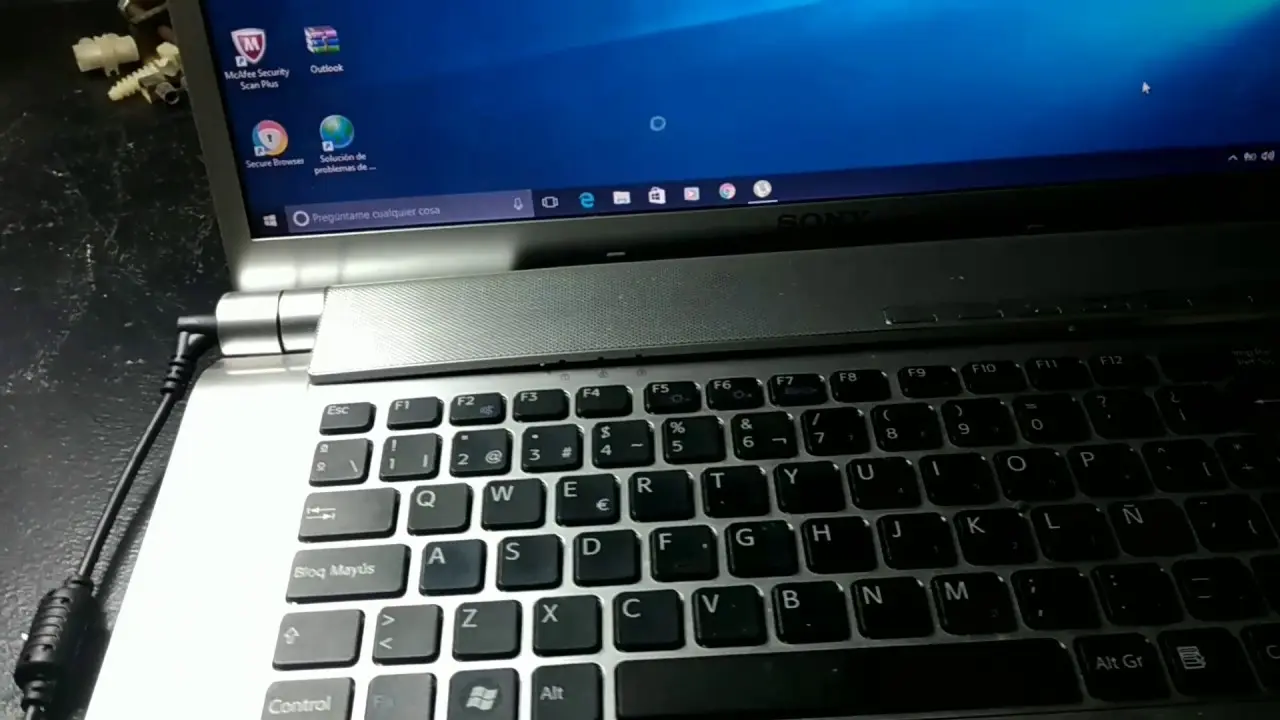
- Acercar el portátil al router: La señal Wi-Fi se debilita a medida que te alejas del router.
- Utilizar un amplificador de señal Wi-Fi: Un amplificador de señal puede ayudar a extender el alcance de la red Wi-Fi.
- Cambiar el canal del router: Si hay muchos dispositivos conectados a la red Wi-Fi, cambiar el canal del router puede mejorar la señal.
Activar el Wi-Fi en un Sony Vaio es un proceso sencillo que puede realizarse a través del icono de red en la barra de tareas o del Centro de redes y recursos compartidos. Si el Wi-Fi no se activa, verifica el interruptor físico, reinicia el adaptador Wi-Fi, actualiza los controladores o reinicia el router. Recuerda que una señal Wi-Fi fuerte es esencial para disfrutar de una experiencia de internet fluida y sin problemas.
Si quieres conocer otros artículos parecidos a Activar wi-fi en sony vaio: tutorial fácil y rápida puedes visitar la categoría Conexión wi-fi.

